Annons
Windows 10 version 1607, även känd som Jubileumsuppdatering Windows 10 årsdagen uppdateras i juli och dessa är dess bästa funktionerDu kommer att älska Windows 10 årsdagen uppdateringen! Den andra stora uppgraderingen till Windows 10 sedan lanseringen i juli 2015 väntas i sommar. Här belyser vi de mest spännande funktionerna. Läs mer , släpptes officiellt den 2 augusti 2016. Det är den andra stora Windows 10-uppgraderingen och den kommer med många spännande nya funktioner, inklusive Microsoft Edge-webbläsarförlängningar 10 bästa Microsoft Edge-webbläsarförlängningar du bör prova idagDen senaste Windows 10-uppgraderingen ger slutligen webbläsarförlängningar till Microsoft Edge. Vi har undersökt hur många tillägg som finns tillgängliga och visar vilka som är värda din tid. Läs mer , Windows Ink och nya Cortana-funktioner. Uppgraderingen lanseras för närvarande till Windows 10-system över hela världen.
Om du inte har fått jubileumsuppdateringen ännu eller om du vill installera den från grunden är här alla möjliga sätt att installera Windows 10 version 1607 just nu. Se till att läsa våra anteckningar innan du uppgraderar!
Viktigt: Innan du uppgraderar
Denna stora uppgradering av Windows 10 ska inte tas lätt!
1. Säkerhetskopiera allt
Innan du uppgraderar bör du ta samma försiktighetsåtgärder som du skulle göra om du installerade om systemet igen. Vi rekommenderar att säkerhetskopiera dina personuppgifter 5 Grundläggande säkerhetskopieringsfakta Varje Windows-användare bör vetaVi tröttnar aldrig på att påminna dig om att göra säkerhetskopior och skydda dina data. Om du undrar vad, hur ofta och var du ska säkerhetskopiera dina filer har vi raka svar. Läs mer och förbereda en systembild med ett verktyg som Macrium Reflect.
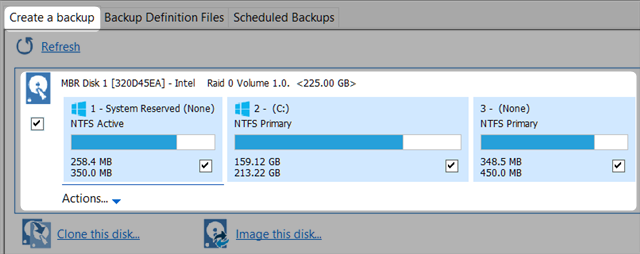
En systembild låter dig återställa ditt system i händelse av att uppgraderingen fastnar eller alternativet för återuppspelning misslyckas.
2. Säkerhetskopiera licensnycklar och uppdatera programvara
Windows 10 kan och avaktiverar inkompatibel programvara, inklusive startmenyer från tredje part (t.ex. Classic Shell), system- och anti-malware-verktyg, eller osignerade hårdvarudrivrutiner Ta tillbaka kontroll över drivrutinsuppdateringar i Windows 10En dålig Windows-drivrutin kan förstöra din dag. I Windows 10 uppdaterar Windows Update automatiskt maskinvarudrivrutiner. Om du lider av konsekvenserna, låt oss visa dig hur du rullar tillbaka din förare och blockerar framtiden ... Läs mer . Den goda nyheten är att osignerade drivrutiner inte är ett problem om du uppgraderar från en Windows 10-version till nästa. Dessutom kommer vissa utvecklare att uppdatera berörda applikationer för att vara kompatibla med Windows 10 version 1607. Se ändå till att göra det säkerhetskopiera dina licensnycklar 3 sätt att återställa serienummer i WindowsLetar du efter din Windows produktnyckel? Har du tappat serienumret för en premiumprogramvara? Vi visar hur du återställer dina licensnycklar med gratis verktyg. Läs mer , säkerhetskopiera dina data Ultimate Windows 10 Data Backup GuideVi har sammanfattat alla alternativ för säkerhetskopiering, återställning, återställning och reparation som vi kunde hitta på Windows 10. Använd våra enkla tips och aldrig förtvivla över förlorade data igen! Läs mer , och uppdatera din programvara innan du uppgraderar.
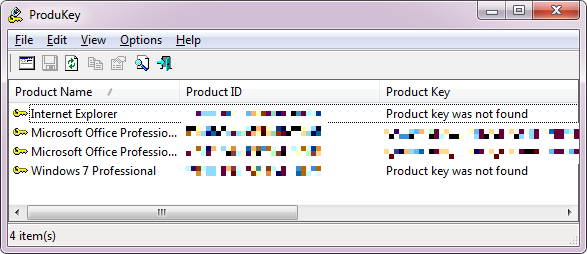
Om du upptäcker att program saknas efter uppgraderingen - Windows 10 ger dig en lista - kan du försöka installera dem igen. Du hittar dina data säkerhetskopierade i mappen Windows.old.
3. Säkerhetskopiera Windows.old
Om du just har uppgraderat till Windows 10 från Windows 7 eller 8.1 bör du notera att jubileumsuppdateringen kommer att ersätta din Windows.old-mappen Frigör diskutrymme genom att ta bort mappen Windows.oldWindows förbereder en automatisk säkerhetskopia innan du installerar om. Windows.old-mappen innehåller användarprofiler och personliga filer. Så här återställer du data och tar bort mappen för att frigöra utrymme. Läs mer med nya filer. Den här automatiska säkerhetskopian gör det möjligt för dig rulla tillbaka till din gamla Windows-installation Hur du nedgraderar från Windows 10 till Windows 7 eller 8.1Windows 10 är här och kanske är det inte vad du förväntade dig. Om du redan har uppgraderat kan du utföra en rollback. Och om du inte har gjort det, skapar du först en säkerhetskopia av systemet. Vi visar dig hur. Läs mer .

Om du vill hålla det här alternativet öppet, följ våra instruktioner på hur man rullar tillbaka på obestämd tid 3 sätt att nedgradera Windows 10 & Rollback till Windows 7 eller 8.1 på obestämd tidDu har antingen uppgraderat till Windows 10 för att säkra en gratis kopia eller uppgraderats kraftfullt. Vi delar tre knep som hjälper dig att nedgradera nu eller senare och spara dig om din uppgradering misslyckades. Läs mer .
Hur man försenar uppgraderingen
Om du redan är i Windows 10 och använder Hemutgåvan har du som standard inget annat val än att acceptera uppdateringen när den kommer. Du kanske kan avaktivera Windows Update tillfälligt 7 sätt att tillfälligt stänga av Windows Update i Windows 10Windows Update håller ditt system korrigerat och säkert. I Windows 10 är du nådd av Microsofts schema om du inte känner till dolda inställningar och justeringar. Så håll Windows Update under kontroll. Läs mer , men vi rekommenderar starkt mot det. Alternativt kan du göra det uppgradera till Windows 10 Pro Hur du uppgraderar från Windows 10 Home till Professional EditionWindows 10 Home-användare saknar flera subtila funktioner. Pro-användare kan till exempel skjuta upp Windows-uppdateringar tillfälligt. Vi visar hur du kan uppgradera till Pro-utgåvan för att återfå lite kontroll över Windows ... Läs mer eller installera Group Policy Editor Hur du får åtkomst till grupppolicyredigeraren, även i Windows Home & Inställningar att provaGroup Policy är ett kraftverktyg som låter dig komma åt avancerade systeminställningar. Vi visar dig hur du får åtkomst till det eller konfigurerar det i Windows Home och 5+ kraftfulla grupppolicyer för att starta. Läs mer för att komma åt avancerade inställningar (se nedan).
Under tiden kan Windows 10 Pro, Education och Enterprise-användare skjuta upp uppgraderingar och uppdateringar i flera månader Hur man hanterar Windows Update i Windows 10För kontrollfreak är Windows Update en mardröm. Det fungerar i bakgrunden och håller ditt system säkert och fungerar smidigt. Vi visar hur det fungerar och vad du kan anpassa. Läs mer . Gå till Start> Inställningar eller tryck på Windows-nyckel + I och gå till Uppdatering & säkerhet> Windows Update. Under Avancerade alternativ du kan välja att Uppskjut uppgraderingar.
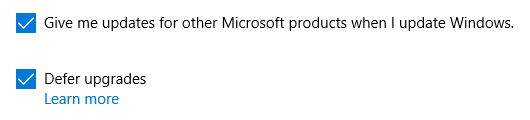
Mer avancerade inställningar finns tillgängliga i Group Policy Editor 12 sätt Windows-grupppolicy kan göra din dator bättreWindows Group Policy ger dig avancerad kontroll över ditt system utan att behöva röra dig med registret. Vi visar dig hur du enkelt kan anpassa Windows på sätt som du inte trodde var möjligt. Läs mer . Här kan du välja hur länge uppdateringar ska skjutas upp. För att öppna redigeraren trycker du på Windows-nyckel + Q, typ gpedit.mscoch välj Redigera grupppolicy. Navigera nu till Datorkonfiguration> Administrativa mallar> Windows-komponenter> Windows Update, dubbelklicka Uppskatta uppgraderingar och uppdateringaroch anpassa inställningen.
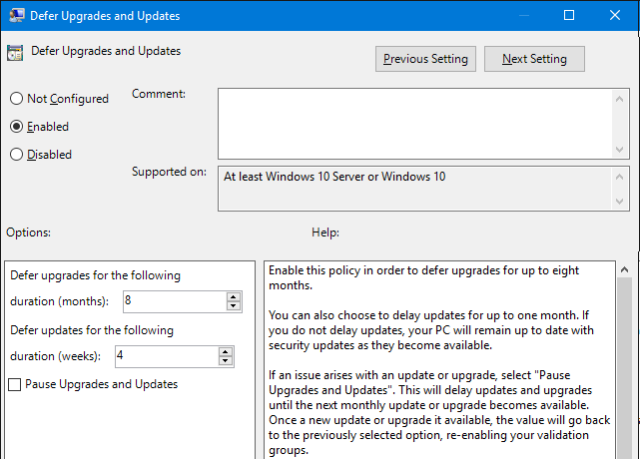
Notera: Denna grupppolicyinställning är kanske inte tillgänglig i framtida version av Windows.
Uppgradering från Windows 10
Jubileumsuppdateringen rullas för närvarande ut för alla Windows 10-användare. Om du vill uppgradera omedelbart har du flera alternativ. Du måste köra Windows 10 version 1511 med alla de senaste uppdateringarna installerade. Om du använder Windows 10 Pro, se till att du inte har inaktiverat eller uppskjutit uppgraderingar (se ovan).
1. Sök manuellt efter uppdateringar
Uppdateringen kan ha redan laddats ner till ditt system eller så kan du aktivera nedladdningen manuellt.
Tryck Windows-nyckel + I för att öppna appen Inställningar och sedan gå till Uppdatering & säkerhet> Windows Updateoch tryck på Sök efter uppdateringar knapp. Om du bara ser en Starta om nu -knappen, kan det hända att jubileumsuppdateringen är klar att installeras. Kontrollera listan med uppdateringar som ska installeras för att bekräfta att du kommer att installera jubileumsuppdateringen. det ska säga något som "Feature update to Windows 10, version 1607."

Observera att om du fortsätter med installationen genom att starta om kommer ditt system inte att vara tillgängligt under en betydande tid.
2. Windows 10 Media Creation Tool
Du kan använda Windows 10 Media Creation Tool för att ladda ner Windows 10 ISO-filer och skapa installationsmedia Hur man skapar installationsmedia för Windows 10Oavsett hur du anlände till Windows 10 finns det ett sätt att skapa ditt eget installationsmedium. Förr eller senare kanske du behöver det. Låt oss visa dig hur du är beredd. Läs mer . Verktyget har alltid den senaste versionen av Windows (för närvarande version 1607).
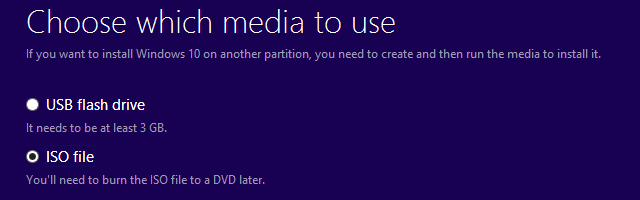
Detta är det bästa alternativet om du vill förbereda en ny installation av Windows 10 Fyra sätt att återställa din Windows 10-datorVill du veta hur du återställer en dator från fabriken? Vi visar dig de bästa metoderna för att återställa en Windows-dator med Windows 10, 8 eller 7. Läs mer .
Notera: Om ditt system kommer med UEFI BIOS Vad är UEFI och hur håller det dig säkrare?Om du har startat upp din dator nyligen kanske du har märkt förkortningen "UEFI" istället för BIOS. Men vad är UEFI? Läs mer och stöder säker start, kan en ren Windows 10-installation kräva signerade drivrutiner. Om detta är ett problem kan du göra det ange BIOS Hur man anger BIOS på Windows 10 (och äldre versioner)För att komma in i BIOS trycker du vanligtvis på en specifik knapp vid rätt tidpunkt. Så här anger du BIOS på Windows 10. Läs mer och stäng av säker start eller byt till BIOS-kompatibelt startläge.
3. Windows 10 Upgrade Assistant
Microsoft erbjuder en uppgraderingsassistent som hjälper dig med en smidig övergång. Gå till Uppdateringshistorik för Windows 10 sida och tryck på Skaffa jubileumsuppdateringen nu knapp.

Detta kommer att ladda ner en Windows 10 Upgrade EXE-fil. Kör den körbara för att starta Windows 10 Update Assistant. När du klickar Uppdatera nu verktyget kontrollerar ditt system för kompatibilitet. Om ditt system är kompatibelt väntar du på att timern avslutar nedräkningen eller klickar Nästa kommer att initiera uppdateringen.

När nedladdningen är klar klickar du på Starta om nu för att starta installationen.
Läsaren Michael undrade vad man ska göra med Upgrade Assistant när installationen av Windows 10 är klar. Du kan avinstallera den eller behålla den för din nästa uppgradering.
Uppgradering från Windows 7, 8 eller 8.1 via bakdörren
Den gratis uppgraderingen till Windows 10 slutade den 29 juli. Om du missade att få din digital Windows 10-rätt Allt du borde veta om Windows-produktnycklar25 tecken styr ditt Windows-system. Din produktnyckel är värd $ 100 eller mer, oavsett om du har uppgraderat till Windows 10 eller inte. Vi förklarar vad du kan och inte kan göra med din Windows-licens. Läs mer , måste du nu betala $ 119 för att köpa en Windows 10-licens; i teorin.
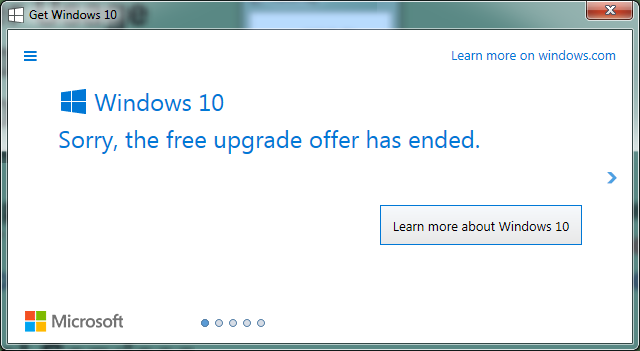
Lyckligtvis har Microsoft lämnat ett par bakdörrar öppna.
1. Hjälpteknik
Användare som litar på någon form av hjälpmedel kan fortsätta att uppgradera till Windows 10 gratis. Saken är att Microsoft inte kontrollerar om du verkligen gör det eller inte. Här är hur du kan uppgradera med hjälp av hjälpväg Missade gratis Windows 10-uppgradering? Psst, här är en bakdörr!Uppgraderingen till Windows 10 förblir gratis för användare som är beroende av hjälptekniker. Microsoft kontrollerar dock inte om du verkligen gör det. Vi visar hur du kan använda denna bakdörr för att få Windows 10. Läs mer . Kortfattat, gå till Uppgradering av tillgänglighet för Windows 10 sida, klicka Uppgradera nu, och acceptera nedladdningen för Windows 10 Upgrade Assistant. Det här är samma assistent som beskrivs ovan.

Kör verktyget, följ instruktionerna på skärmen och håll din produktnyckel Windows 7, 8 eller 8.1 redo.
2. Windows 10 1511 installationsmedia
Om du tidigare har skapat installationsmedia för Windows 10 eller om du kan få tag på ett från en vän, du kan fortsätta installera Windows 10 gratis och från början med din Windows 7, 8 eller 8.1 produkt nyckel.
Uppgradering från Windows 10 Insider Preview
Som Windows Insider har du i princip kört jubileumsuppdateringen för den senaste månaden minus några bugfixar. Om du är på långsam ring kommer du snart att uppgradera till den senaste versionen.
För att uppgradera nu kan du byta till snabbring. Öppna inställningar app, gå till Uppdatering & säkerhet> Windows Insider-program, och under Välj din Insider-nivå byta från Långsam till Snabb.
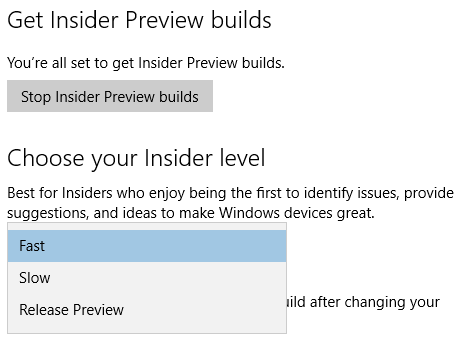
När du har ändrat den här inställningen, växla till Windows uppdatering fliken och klicka Sök efter uppdateringar nu. Omstart kan hjälpa till att få upp den senaste Fast Ring-uppdateringen... ja... snabbare.
Nivå upp med Windows 10
Välkommen till nästa nivå i Windows 10. Vi hoppas att din uppgradering gick smidigt och att du åtnjuter alla nya funktioner. Och vi skulle gärna höra från dig!
Hur var din uppgradering? Om du stötte på problem, vad var de och hur löste du dem? Vilka nya Windows 10-funktioner gillar du mest? Vänligen dela med oss i kommentarerna!
Bildkrediter:Grattis på födelsedagen av Doremi via Shutterstock
Tina har skrivit om konsumentteknik i över ett decennium. Hon har en doktorsexamen i naturvetenskap, en diplom från Tyskland och en civilingenjör från Sverige. Hennes analytiska bakgrund har hjälpt henne att utmärka sig som teknikjournalist på MakeUseOf, där hon nu hanterar sökordforskning och operation.